博客一直流量最大的内容都是关于metatube插件的使用教程,之前已经发过很多篇博客了,涵盖了插件的安装、配置、免费后端等等。有看到评论说有自己的服务器,但是不知道怎么搭建后端,所以决定再写一篇专门来介绍后端的搭建。
本质上metatube刮削就是需要一个一直运行的服务器/电脑运行一个后端服务,然后这个后端服务定时去运行jellyfin的刮削任务,根据影片的文件名爬取影片的信息和图片,然后存在jellyfin中,这样你想看的影片就有了封面图、影片介绍和演员介绍。
这个服务可以是本地的也可以是远程的,如果是运行在和jellyfin同一台机器上,那这个服务可以是一个内网地址,比如192.168.0.10:8080,如果是运行在远程服务器上,那这个服务可以是一个外网地址,比如https://www.example.com。
举个简单的例子,假设你在自己电脑上运行了jellyfin,默认的端口是8096,你的电脑IP是192.168.0.10,那么你在浏览器访问http://192.168.0.10:8096,就可以看到jellyfin的界面了。
同样的道理,你在自己电脑上运行了metatube后端服务,默认端口是8080,那么你直接访问http://192.168.0.10:8080,如果部署成功就能看到类似下方的输出
{"data":{"app":"metatube","version":"v1.2.9-c1b89f4"}}
后端服务部署成功后,你需要在jellyfin插件配置metatube的后端地址,比如刚才的http://192.168.0.10:8080,这时候jellyfin就可以和metatube后端服务进行通信和抓取了
首先这个教程是面对已经安装好jellyfin/emby,并且能够正常刮削常规电影电视剧的用户,我大概划分为以下几种情况:
- 用电脑运行jellyfin,直接运行可执行文件
- 用NAS运行jellyfin,通过docker运行jellyfin
- 用服务器运行jellyfin,通过docker运行jellyfin
- 用服务器运行jellyfin,通过linux运行可执行文件
也就是说肯定是有一台电脑用来运行jellyfin,其实已经满足运行metatube后端程序的条件,无需使用部署的免费后端。完全可以在运行jellyfin的电脑上再运行一个metatube后端程序,单独为自己的jellyfin提供刮削服务。接下来我分别介绍三种情况的部署方法。
Windows部署
windows电脑部署方式非常简单,先去下载一个可执行文件 Github下载链接
根据自己的CPU选择amd64或者arm6版本,比如用的是Intel/AMD CPU,选择amd64版本。带-v3后缀的版本理论上运行效率更高,但是需要新版的CPU支持
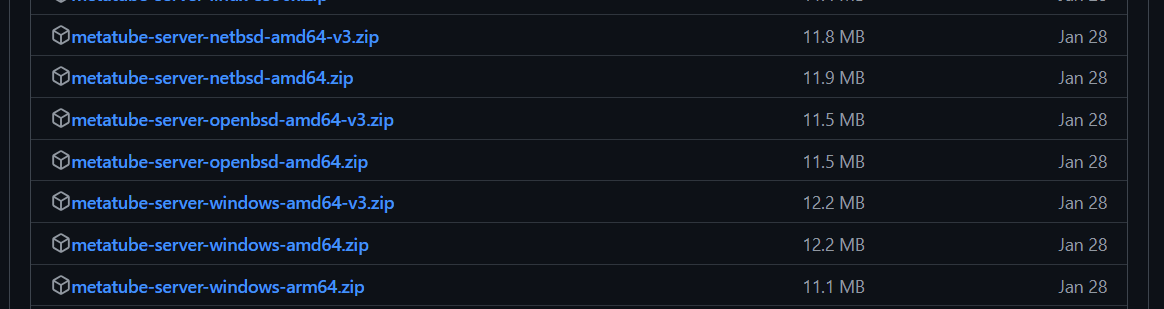
下载完成后,解压压缩包,双击运行,出现以下界面后运行成功。
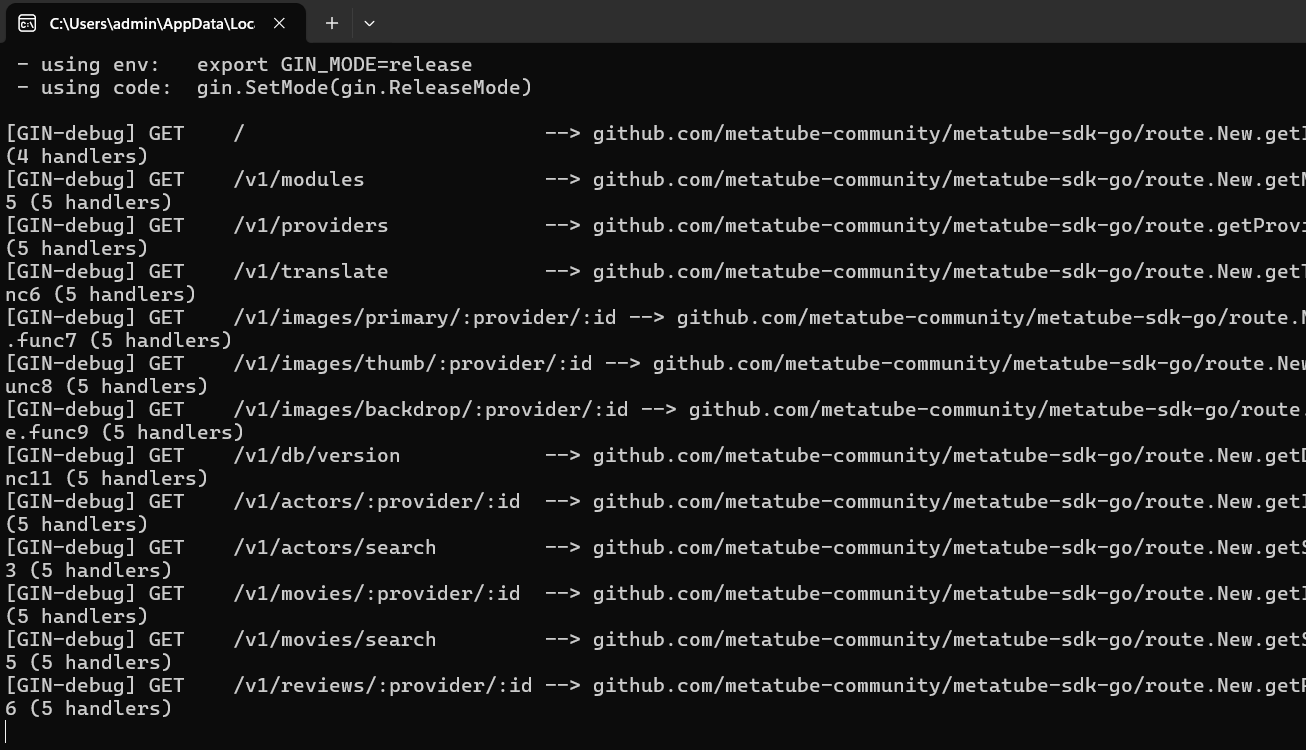
然后访问本机IP+8080或者localhost:8080,正确输出说明部署成功
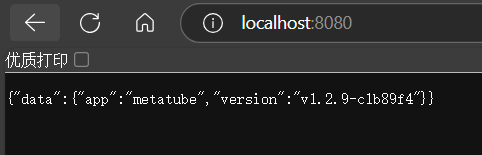
Linux部署
理论上Linux部署和Windows一样,下载符合自己操作系统的可执行文件,解压后运行。默认就是选择linux-amd64版本。
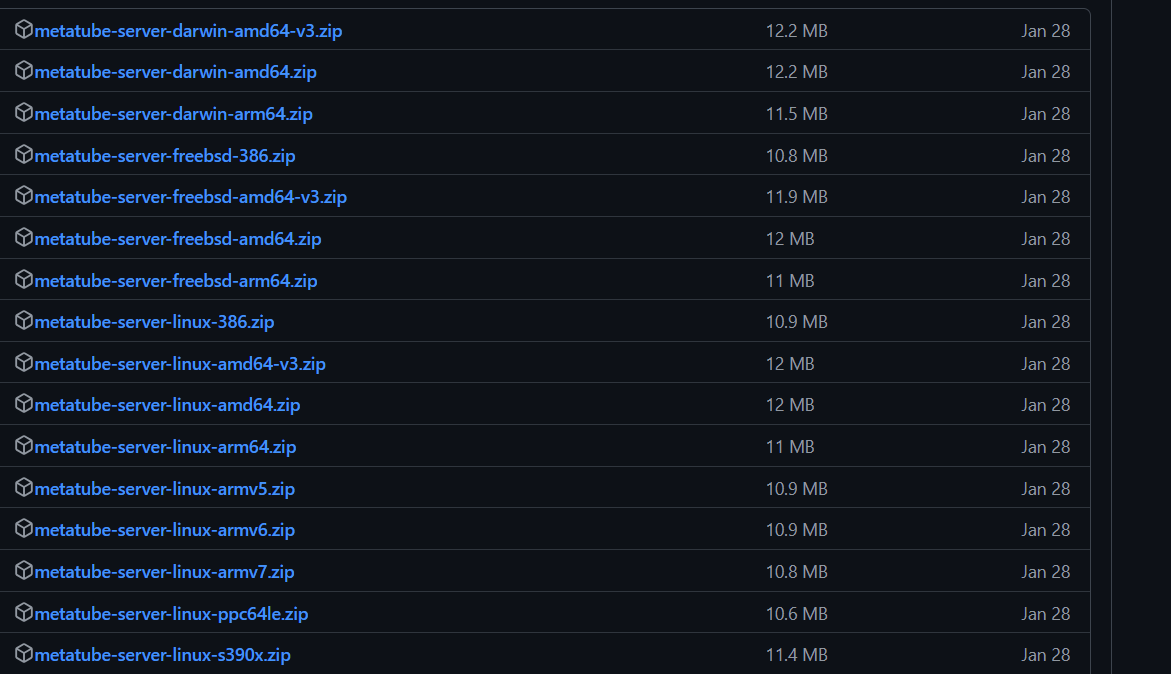
输入终端命令后运行:
./metatube-server
这个命令是使用数据库模式,推荐这个
./metatube-server -dsn metatube.db
验证的方式还是和windows一样,直接访问默认的8080端口,如果正确输出说明部署成功。
curl localhost:8080
output:
{"data":{"app":"metatube","version":"v1.2.9-c1b89f4"}}
这里稍微不一样的是,可能jellyfin和metatube不在一个机器上并且不在一个内网中。这时候需要运行metatube服务的服务器是可以公网访问的,比如服务器有公网IPV4地址,然后开放8080端口,然后jellyfin的metatube后端地址就是http://IPV4地址+8080。更复杂的就是同时拥有域名,配置nginx代理,直接使用https域名访问metatube后端服务。外网访问这一部分就不细讲了,我个人也是有一个服务器,有一个域名,使用cloudflare tunnels配置域名访问metatube后端服务,比nginx要简单。
Docker部署
这种方式适合有Docker环境的用户。 对于Nas用户可能会自带有docker环境,比如我用的威联通自带Docker-Container-Station工作站。
对于Linux用户来说安装docker也非常容易,百度搜索《linux docker安装》教程非常多。
Windows用户安装Docker desktop可能需要配置一些WSL之类的,有一些门槛。
安装Docker环境后,直接在控制台输入以下命令即可部署。
docker run -d -p 8080:8080 -v $PWD/config:/config --name metatube ghcr.io/metatube-community/metatube-server:latest -dsn /config/metatube.db
更新后端需要先运行以下命令再重新跑一遍上述命令,初次安装请跳过
docker stop metatube
docker rm metatube
部署成功后,依然是访问本机IP+8080看是否正常输出,上一条的docker命令把8080端口暴露出来,也可以修改成其他端口。
Docker Compose部署
我个人比较习惯使用Docker Compose部署,我的配置如下,注意这个配置里面是有配置token的 “-token metatubeServer>",所以在配置插件的时候一定要填token!
version: '3.3'
services:
api:
# 镜像地址
image: ghcr.io/metatube-community/metatube-server:latest
# 重启策略
restart: always
# 容器名称
container_name: metatube
# 容器启动命令 默认使用数据库模式 以及设置token
command: "-dsn /config/metatube.db -token metatubeServer"
# 挂载配置文件
volumes:
# 把镜像内的配置文件挂载到宿主机的某个目录下
- /docker/metatube-server/config:/config
network_mode: bridge
ports:
# 容器端口,对外是8092
- 8092:8080
docker部署遇到的最大问题可能是现在docker镜像可能会被墙,这部分比较麻烦,我个人是通过cloudflare自建镜像加速解决的。解决因为网络问题导致无法下载jellyfin docker镜像的问题